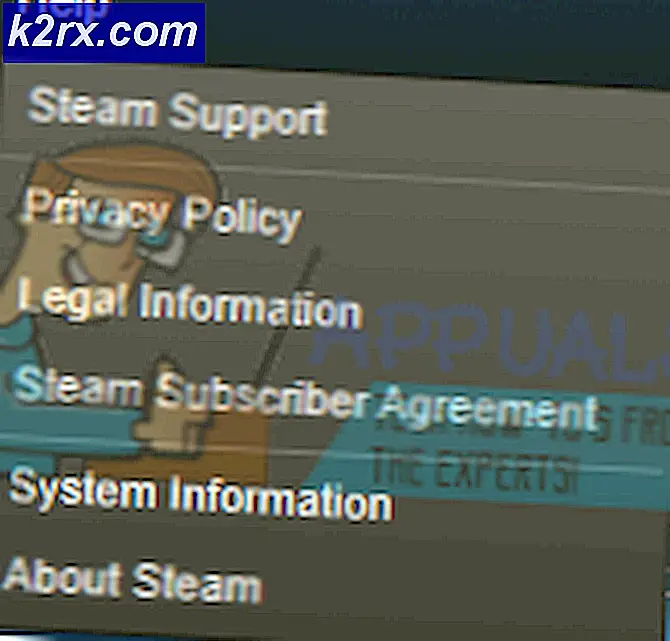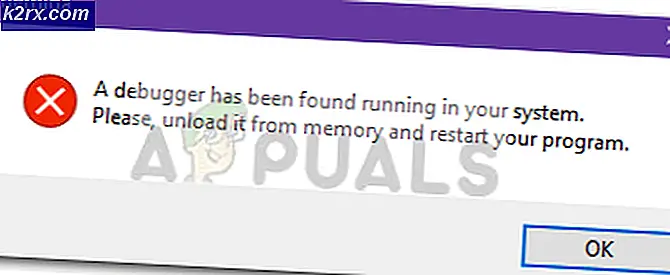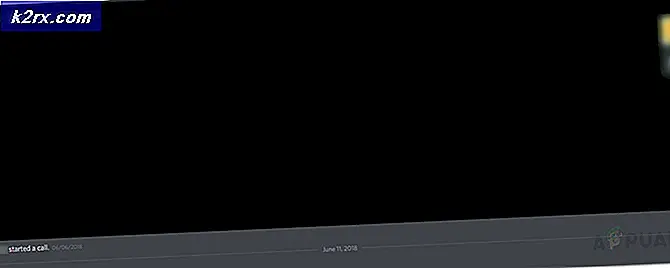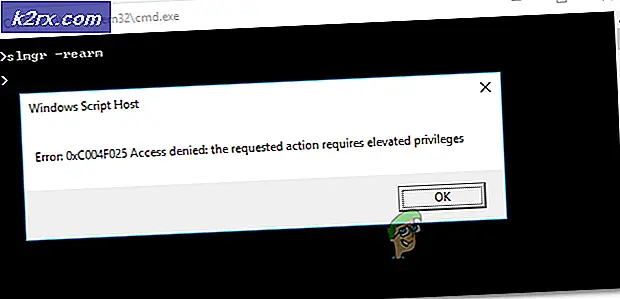Sådan løses en 928 Fatal PCIe-fejl?
Lad os først starte med at forstå, hvad PCIe er. PCIe (eller PCI Express) er en computerudvidelseskortstandard til tilslutning af højhastighedskomponenter. Hvis du har en stationær computer, vil bundkortet sandsynligvis have to eller flere PCIe-slots. Disse PCIe-slots har baner til forbindelse, som hjælper med overførsel af data til dit system. Du kan bruge disse slots til at forbinde et antal komponenter. Du kan tilføje Wi-Fi-kort, GPU'er eller vigtigst af alt SSD-tilføjelseskort. PCI-kort kan også tilføjes i disse slots, hvis du vil øge I / O-forbindelserne.
Nu da vi ved, hvad PCIe-slots bruges til, kan vi vende tilbage til fejlen. Mange brugere har rapporteret en fejl, der vises på deres skærme, der vedrører PCIe. Denne fejl forekommer mere i HP-arbejdsstationer og kan forekomme i mange forskellige situationer. For nogle sker det efter placering af en ny hardwarekomponent i slotten, for andre sker det efter brug af en omfattende GPU-software. Fejlmeddelelsen kan ses nedenfor:
928-Fatal PCIe-fejl. PCIe-fejl opdaget
Fejlen kan have udvidet information skrevet med den afhængigt af den fejl, der opstod. Lad os undersøge nogle af de mulige årsager til denne fejl.
Årsager
Metode 1: Opdater BIOS og drivere
Den første og åbenlyse løsning er at opdatere din BIOS og driverne. Det er et nødvendigt trin og kan løse mange problemer relateret til hardwarekomponenter i dit system. Vi forklarer ikke, hvordan du kan opdatere din BIOS, fordi der allerede er flere artikler skrevet om det. Du kan klikke her for at vide mere om opdatering af din BIOS.
Metode 2: Skift indstillinger for PCIe-slot
- Gå ind i BIOS
- Klik på Avanceret menu.
- Vælg derefter Slotindstillinger.
- Der vil være en indstilling med navnet PCI SERR # -generering. Dette styrer PCI SERR # -generering til dårligt opførte PCI-tilføjelseskort.
- Skift det fra 'Aktivér' til 'Deaktiver‘.
- Gemme og afslut
- Nu genstart systemet, og kontroller, om fejlen fortsætter.
Metode 3: Fjern og isæt kort
Så som angivet i årsagerne kan denne fejl opstå, hvis hardwarekomponenten ikke sidder korrekt i PCIe-stikket. Overvej f.eks., At den tilsluttede komponent er et PCIe-kort. Vi antager, at den fungerer korrekt. Men hvis det ikke er placeret korrekt inde i slotten, kommunikerer kortet muligvis ikke korrekt tilbage til kabinettet. Dette resulterer i fejlen. Hvis dette er tilfældet, er løsningen relativt enkel. Du kan prøve følgende ting.
- Sluk din stationære computer.
- Åben CPU-sagen / rammen.
- Når du åbner sagen, er det store printkort, du ser alt fastgjort til, bundkortet. Du skal have adgang til bundkort fordi den indeholder alle PCIe-slots.
- For at få adgang til PCIe-slots kan det være en god idé skille ad alle delene i din CPU. Det afhænger dog af din pc-opbygning.
- Hvis du er i stand til direkte at få adgang til PCIe-slots, skal du prøve fjernelse kortet fra PCIe-slot nummer X. X er det slotnummer (1, 2, 3 osv.), som du måske ser skrevet i fejlmeddelelsen.
- Fjern og indsæt igen for at sikre, at det er korrekt monteret.
- Derefter tænd dit skrivebord.
- Hvis den fejl vises stadig. Gå videre til metode 4.
Metode 4: Skift kort til en anden plads
At skifte kort til en anden PCIe-slot kan undertiden også løse problemet, men der er få ting, du skal huske på, når du følger denne metode. Følg instruktionerne nedenfor:
- For det første skal du følge trinene 1 til 5 fra metode 3.
- Når du har fjernet kortet, skal du vide hvad type af kort er det. Kortnavnet vil være noget som PCIe x4 eller PCIe x8. I enkle ord repræsenterer tallet efter 'x' den type slots, kortet kan passe ind i.
- Når du har kendt kortets nummer, skal du identificere alternative PCIe-slots, hvor du kan sætte kortet.
- PCIe-slots findes i forskellige størrelser og har et lignende navneskema: x1, x4, x8, x16.
- For at placere kortet i en bestemt plads skal du huske en ting. PCIe-stikket kan kun indsættes i kort der match dens nummer, eller det kan passe i kort, hvis nummer er mindre end PCIe-slotnummeret.
- For eksempel, hvis det er et PCIe 4x-kort, kan det indsættes i PCIe-slots 4x, 8x osv. Det passer ikke i PCIe 1x-stikket. I virkeligheden kan det passe, men kortet fungerer ikke på sit fulde potentiale. Især hvis kortet er en GPU, skal du have det til at fungere optimalt.
- Indsæt nu kortet i en skifte PCIe-stik.
- Starte op computeren, og kontroller, om fejlen er løst.
Metode 5: Systemomfattende test
Denne metode er specifik for HPs arbejdsstationer, fordi den bruger et værktøj kaldet HP PC Hardware Diagnostics UEFI. Du kan udføre forskellige slags hardwaretests ved hjælp af dette værktøj, men vi vil prøve at foretage en systemomfattende test. Testen kan tage op til to timer og er velegnet til tilfælde, hvor Windows ikke starter.
Klik her for at vide mere om denne diagnostiske test og andre HP-tests.